編輯:Android開發實例
很早就聽說了android的NDK應用,只是一直沒有時間去研究,今天花了點時間在windows平台搭建了NDK環境,並成功運行了第一個簡單的android應用。
一:什麼是NDK?
NDK 提供了一系列的工具,幫助開發者快速開發C(或C++)的動態庫,並能自動將so 和
java 應用一起打包成apk。這些工具對開發者的幫助是巨大的。
NDK 集成了交叉編譯器,並提供了相應的mk 文件隔離CPU、平台、ABI 等差異,開發人員只需要簡單修改mk 文件(指出“哪些文件需要編譯”、“編譯特性要求”等),就可以創建出so。NDK 可以自動地將so 和Java 應用一起打包,極大地減輕了開發人員的打包工作。比較簡單的說,NDK是一套交叉編譯工具,它可以幫你把你用C或C++書寫的代碼,編譯為.so(類似與win下的.dll)格式的文件,使你可以在你的Android程序當中用Java語言(JNI)調用這些代碼.
二:下載安裝cygwin
由於NDK編譯代碼時必須要用到make和gcc,所以你必須先搭建一個linux環境, cygwin是一個在windows平台上運行的unix模擬環境,它對於學習unix/linux操作環境,或者從unix到windows的應用程序移植,非常有用。通過它,你就可以在不安裝linux的情況下使用NDK來編譯C、C++代碼了。下面我們一步一步的安裝cygwin吧。
(安裝的時候忘記截圖了)
首先,你得先跑到http://www.cygwin.com下載setup.exe
1、 然後雙擊運行吧,運行後你將看到安裝向導界面:
2、 點擊下一步
此時讓你選擇安裝方式:
1)Install from Internet:直接從Internet上下載並立即安裝(安裝完成後,下載好的安裝文件並不會被 刪除,而是仍然被保留,以便下次再安裝)。
2)Download Without Installing:只是將安裝文件下載到本地,但暫時不安裝。
3)Install from Local Directory:不下載安裝文件,直接從本地某個含有安裝文件的目錄進行安裝。
3、選擇第一項,然後點擊下一步:
4、選擇要安裝的目錄,注意,最好不要放到有中文和空格的目錄裡,似乎會造成安裝出問題,其它選項不用變, 之後點下一步:
5、上一步是選擇安裝cygwin的目錄,這個是選擇你下載的安裝包所在的目錄,默認是你運行setup.exe的目 錄,直接點下一步就可以:
6、此時你共有三種連接方式選擇:
1) Direct Connection:直接連接。
2) Use IE5 Settings:使用IE的連接參數設置進行連接。
3) Use HTTP/FTP Proxy:使用HTTP或FTP代理服務器進行連接(需要輸入服務器地址、端口號)。
用戶可根據自己的網絡連接的實情情況進行選擇,一般正常情況下,均選擇第一種,也就是直接連接方式。然後 再點擊“下一步”,
7、 這是選擇要下載的站點,我用的是http://mirrors.kernel.org,速度感覺還挺快,選擇後點下一步
8、 此時會下載加載安裝包列表
9、Search是可以輸入你要下載的包的名稱,能夠快速篩選出你要下載的包。那四個單選按鈕是選擇下邊樹的樣 式,默認就行,不用動。View默認是Category,建議改成full顯示全部包再查,省的一些包被隱藏掉。左下角 那個復選框是是否隱藏過期包,默認打鉤,不用管它就行,下邊開始下載我們要安裝的包吧,為了避免全部下 載,這裡列出了後面開發NDK用得著的包:autoconf2.1、automake1.10、binutils、gcc-core、gcc- g++、gcc4-core、gcc4-g++、gdb、pcre、pcre-devel、gawk、make共12個包
10、 然後開始選擇安裝這些包吧,點skip,把它變成數字版本格式,要確保Bin項變成叉號,而Src項是源碼,這個 就沒必要選了。
11、 下面測試一下cygwin是不是已經安裝好了。
運行cygwin,在彈出的命令行窗口輸入:cygcheck -c cygwin命令,會打印出當前cygwin的版本和運行狀 態,如果status是ok的話,則cygwin運行正常。
然後依次輸入gcc –version,g++ --version,make –version,gdb –version進行測試,如果都打印 出版本信息和一些描述信息,非常高興的告訴你,你的cygwin安裝完成了!
三:配置NDK環境變量
1、 首先找到cygwin的安裝目錄,找到一個home\<你的用戶名>\.bash_profile文件,我的 是:E:\cygwin\home\Administrator\.bash_profile,(注意:我安裝的時候我的home文件夾下面神馬都沒有,解決 的辦法:首先打開環境變量,把裡面的用戶變量中的HOME變量刪掉,在E:\cygwin\home文件夾下建立名為Administrator的文件夾(是用戶名),然後把E:\cygwin\etc\skel\.bash_profile拷貝到該文件夾下)。
2、 打開bash_profile文件,添加NDK=/cygdrive/<你的盤符>/<android ndk 目錄> 例 如:NDK=/cygdrive/e/android-ndk-r5
export NDK
NDK這個名字是隨便取的,為了方面以後使用方便,選個簡短的名字,然後保存
3、打開cygwin,輸入cd $NDK,如果輸出上面配置的/cygdrive/e/android-ndk-r5信息,則表明環境變量設置成功了。
四:用NDK來編譯程序
1、 現在我們用安裝好的NDK來編譯一個簡單的程序吧,我們選擇ndk自帶的例子hello-jni,我的位於E:\android-ndk-r5\samples\hello-jni(根據你具體的安裝位置而定),
2、 運行cygwin,輸入命令cd /cygdrive/e/android-ndk-r5/samples/hello-jni,進入到E:\android-ndk-r5\samples\hello-jni目錄。
3、 輸入$NDK/ndk-build,執行成功後,它會自動生成一個libs目錄,把編譯生成的.so文件放在裡面。($NDK是調用我們之前配置好的環境變量,ndk-build是調用ndk的編譯程序)
4、 此時去hello-jni的libs目錄下看有沒有生成的.so文件,如果有,你的ndk就運行正常啦!
五:在eclipse中集成c/c++開發環境
1、 裝Eclipse的C/C++環境插件:CDT,這裡選擇在線安裝。
首先登錄http://www.eclipse.org/cdt/downloads.php,找到對應你Eclipse版本的CDT插件的在線安裝地址。
2、 然後點Help菜單,找到Install New Software菜單
3、 點擊Add按鈕,把取的地址填進去,出來插件列表後,選Select All,然後選擇下一步即可完成安裝
4、 安裝完成後,在eclispe中右擊新建一個項目,如果出現了c/c++項目,則表明你的CDT插件安裝成功啦!
六:配置C/C++的編譯器
1、 打開eclipse,導入ndk自帶的hello-jni例子,右鍵單擊項目名稱,點擊Properties,彈出配置界面,之後再點 擊Builders,彈出項目的編譯工具列表,之後點擊New,新添加一個編譯器,點擊後出現添加界面,選擇Program,點 擊OK
2、 出現了添加界面,首先給編譯配置起個名字,如:C_Builder
設置Location為<你cygwin安裝路徑>\bin\bash.exe程序,例如:E:\cygwin\bin\bash.exe,設置Working Directory為<你cygwin安裝路徑>\bin目錄,例如:E:\cygwin\bin
設置Arguments為
--login -c "cd /cygdrive/e/android-ndk-r5/samples/hello-jni && $NDK/ndk-build"
上面的配置中/cygdrive/e/android-ndk-r5/samples/hello-jni是你當前要編譯的程序的目錄,$NDK是之前配置 的ndk的環境變量,這兩個根據你具體的安裝目錄進行配置,其他的不用變,Arguments這串參數實際是 給bash.exe命令行程序傳參數,進入要編譯的程序目錄,然後運行ndk-build編譯程序
3、 接著切換到Refresh選項卡,給Refresh resources upon completion打上鉤
4、 然後切換到Build Options選項卡,勾選上最後三項
5、 之後點擊Specify Resources按鈕,選擇資源目錄,勾選你的項目目錄即可
6、 最後點擊Finish,點擊OK一路把剛才的配置都保存下來,注意:如果你配置的編譯器在其它編譯器下邊,記得一定要 點Up按鈕,把它排到第一位,否則C代碼的編譯晚於Java代碼的編譯,會造成你的C代碼要編譯兩次才能看到最新的修改
7、 這一路下來肯定很累了吧,現在再次恭喜你,編譯配置也配置完成啦,現在來測試一下是否可以自動編譯呢,打開項 目jni目錄裡的hello-jni.c文件把提示Hello from JNI!改成其他的文字:如:Hello,My name is alex.,然後再模 擬器中運行你的程序,如果模擬器中顯示了你最新修改的文字,那麼Congratulations!你已經全部配置成功啦!
七:總結
以上過程是我配置NDK的全過程,並在我的機器上運行成功了,參照了一些不錯的資料,現在寫出來做個總結,加深一下自己的理解和記憶,謝謝這些無私的奉獻者們。
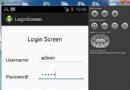 Android登錄實例
Android登錄實例
登錄應用程序的屏幕,詢問憑據登錄到一些特定的應用。可能需要登錄到Facebook,微博等本章介紹了,如何創建一個登錄界面,以及如何管理安全問題和錯誤嘗試。首先,必須定義兩
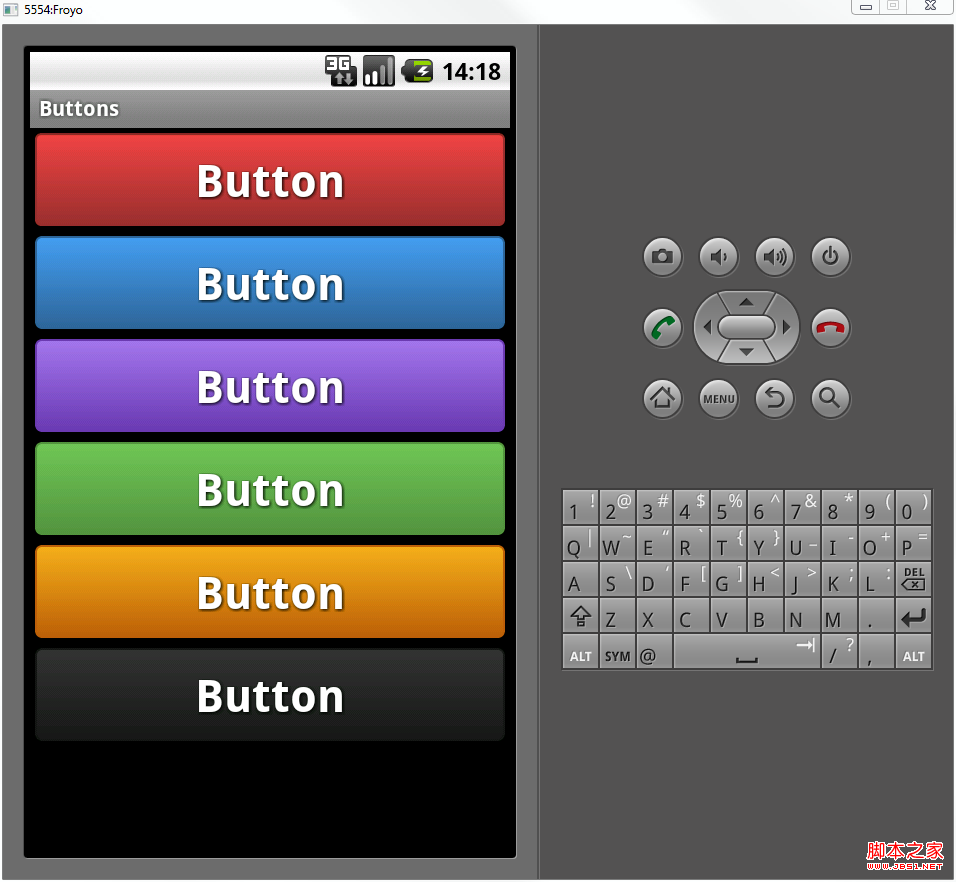 Android自定義格式顯示Button的布局思路
Android自定義格式顯示Button的布局思路
先把來源貼上 http://zrgiu.com/blog/2011/01/making-your-android-app-look-better/http://w
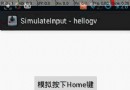 Android提高之手游轉電視游戲的模擬操控
Android提高之手游轉電視游戲的模擬操控
目前智能電視終端(智能電視和智能電視盒子)已經越來越火,過去主打視頻功能,如今的智能電視終端不僅會繼續完善視頻功能,還會加入電視游戲功能,同時這也趕上了“電視游戲
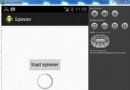 Android加載Spinner
Android加載Spinner
可以顯示在的Android任務,通過加載進度條的進展。進度條有兩種形狀。加載欄和加載微調(spinner)。在本章中,我們將討論微調(spinner)。Spinner 用